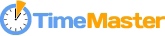Удаление сотрудника
Для удаления сотрудника из компании (например, в случае увольнения) зайдите в профиль в правом верхнем углу экрана:
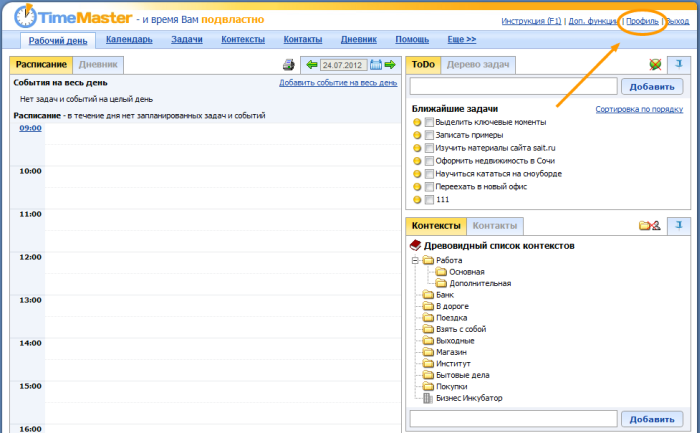
Перейдите во вкладку “Совместная работа”:
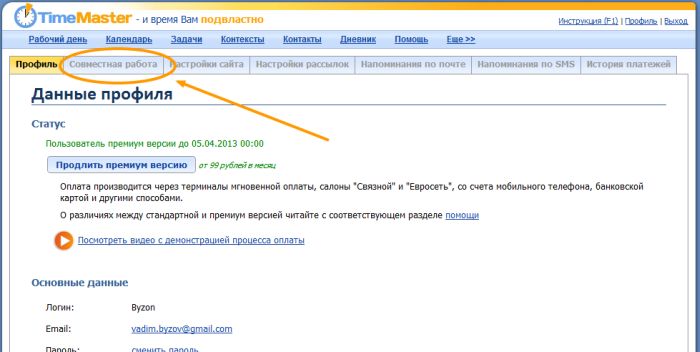
Выберете компанию, сотрудника которой хотите удалить:
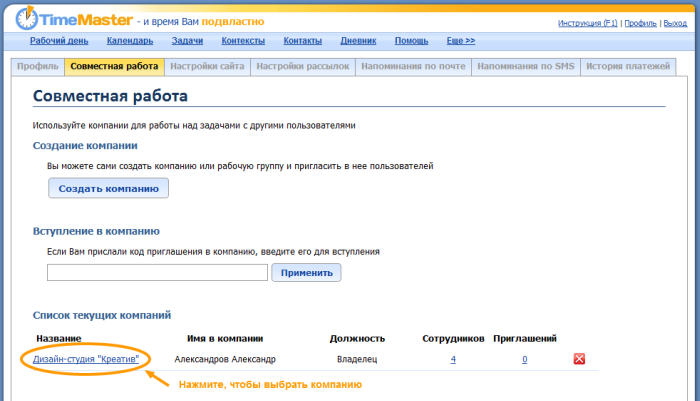
Нажмите на красный крестик напротив того сотрудника, которого хотите удалить из компании:
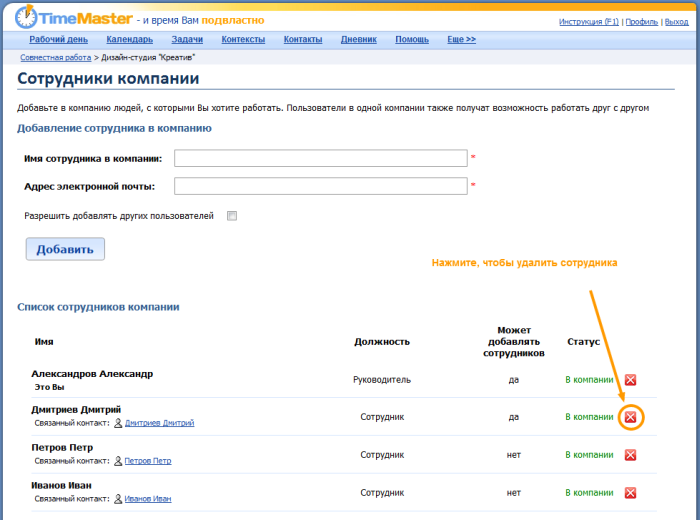
Подтвердите действие:

Пользователь удален, и его больше нет в списке сотрудников в профиле на странице компании:
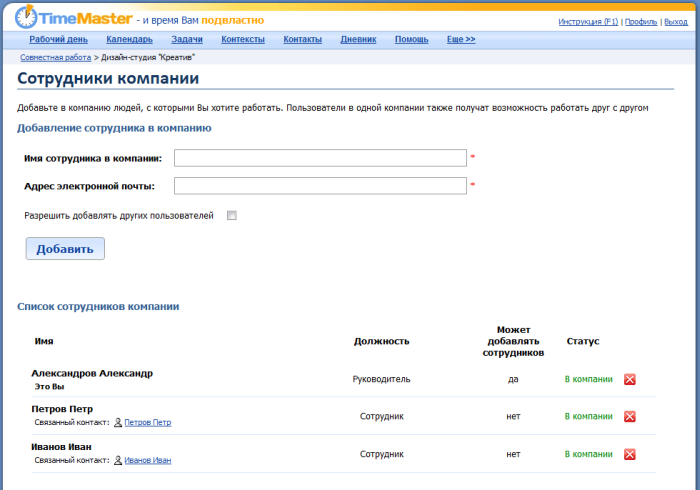
На странице же “Рабочий день” в других разделах органайзера контакт остался, т.е. в сотрудниках данный пользователь не числится, но Вы можете продолжать с ним работу. В нашем примере страница “Рабочий день” после удаления сотрудника по-прежнему выглядит так:
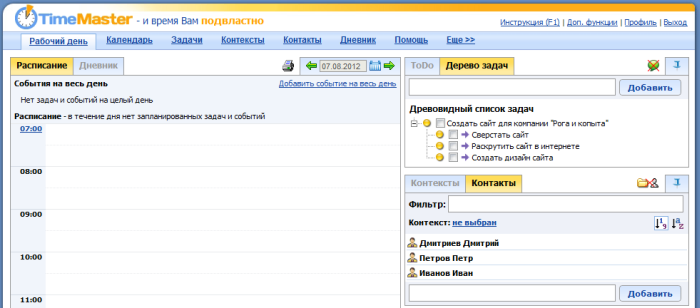
Т.е. несмотря на то, что Дмитриев Дмитрий удален из сотрудников компании, он остался в Ваших контактах и при желании Вы даже можете ставить ему задачи, обсуждать и т.д., т.е. работать с ним так же, как это было, когда он числился в сотрудниках. Ведь часто бывает, что сотрудник официально увольняется, но в нерабочее время с ним продолжают сотрудничать.
Тем не менее, если Вы больше не собираетесь сотрудничать с данным человеком, то можете удалить его из контактов. Выделите контакт, который больше не нужен, и нажмите на красный крестик справа от контакта:
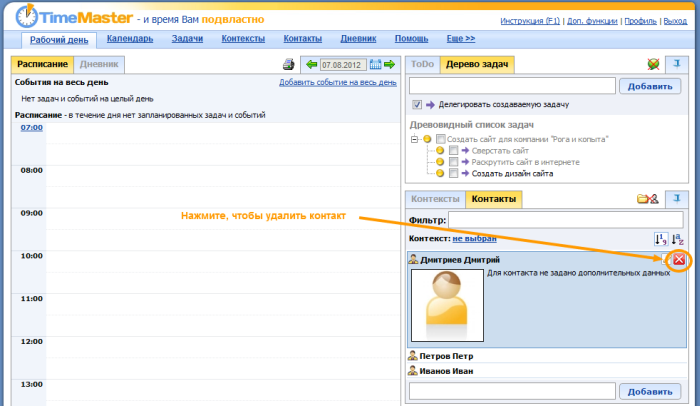
И подтвердите свое действие:

Также удалить контакт Вы можете в разделе “Контакты”:
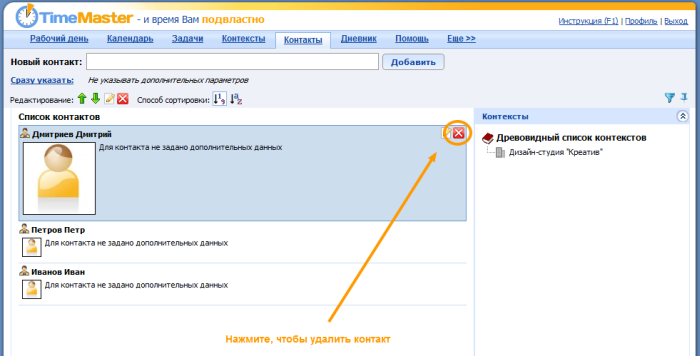
Также удалить контакт Вы можете в разделе “Контакты”:

После удаления контакта, он пропадет из списка контактов в разделе “Контакты” и из других разделов, например, со страницы “Рабочий день”:
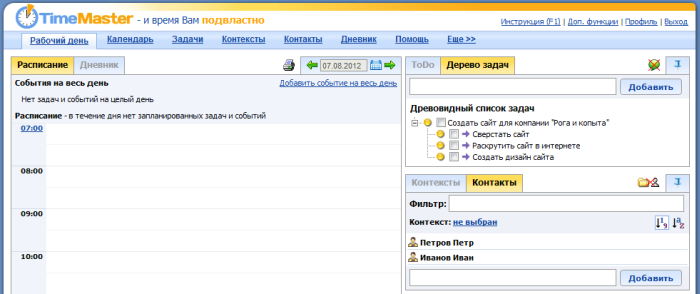
Тем не менее, сотрудник остается в архивах компании, поэтому если открыть задачи, в которых он принимал участие, то во вкладке “Доступ” Вы увидите его в списке среди прочих сотрудников-участников задачи, но напротив его имени не будет значка сотрудника:
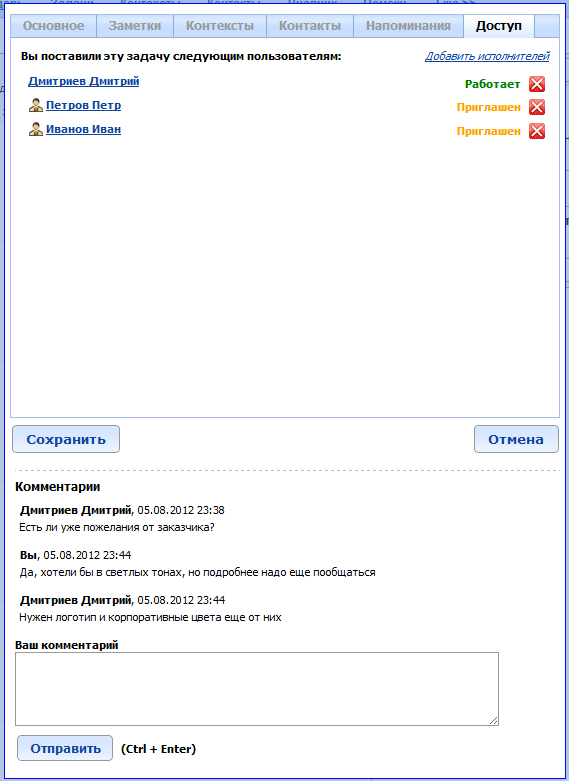
Надпись “Работает” правее имени означает, что сотрудник может еще продолжать работать над данной задачей, писать комментарии. Например, Вы могли отпустить сотрудника с работы достаточно быстро, но у Вас с ним есть договоренность, что он все же передаст дела коллегам.
Если Вы считаете, что даже по старым задачам этого сотрудника взаимодействия с ним уже не будет, то можете удалить сотрудника со вкладки доступ, нажав на красный крестик напротив имени сотрудника.